Телеграм – один из самых популярных мессенджеров. Аудитория мессенджера становится с каждым месяцем все больше и больше. Более 70% пользователей приходится именно на мобильные устройства: смартфоны и планшеты. Главное преимущество этого мессенджера – это полная безопасность вашей переписки. Телеграм комп это хорошее решение, позволяющее работать с чатом, просматривая переписку на большом экране. Также вы сможете узнать, как поставить пароль на Телеграм.
Телеграм на ноутбуке, компьютере или на смартфоне: что выбрать
Итак, чтобы скачать приложение на Android или iOS нужно зайти в официальный магазин приложений: iTunes или Play Market, найти приложение мессенджера и скачать его. Установка будет произведена в автоматическом режиме.
Но, несмотря на это, для скачивания доступна также и десктопная версия мессенджера: для виндовс и мак. Главное отличие процесса скачивания версии Телеграм для ПК от мобильной заключается в том, что весь процесс производится на официальном сайте разработчика.
Примерами того, когда может понадобиться скачивание версии Телеграм для ПК являются пользователи, у которых нет смартфонов для использования всех возможностей мессенджера. Отметим, что мессенджер на компьютере практически ничем не отличается вам открыт доступ ко всем тематическим чатам. Довольно интересные чаты есть по изучению английскому языку и исследованию космоса. Получается, что с любого ноутбука можно также эффективно исследовать и принимать участие в чатах. На нашем сайте вы сможете узнать как устанавливать пароль для программы.
декстопной версии программы. Телеграм и компьютер полностью совместимы, что позволяет увеличить число пользователей мессенджера многократно.
Все, что нужно сделать в этом случае – загрузить установочные файл на свой компьютер, зарегистрироваться и произвести установку.
Скачивание и установка Телеграм на компьютер Windows
Теперь давайте более подробно рассмотрим процесс скачивания и установки десктопной версии Телеграм для двух популярных операционных систем: Windows и Mac OS.
Microsoft Windows
Для скачивания Windows-версии мессенджера зайдите на официальный сайт. Пролистайте немного главную страницу сайта и откройте раздел «Telegram for PC/MAC/Linux».
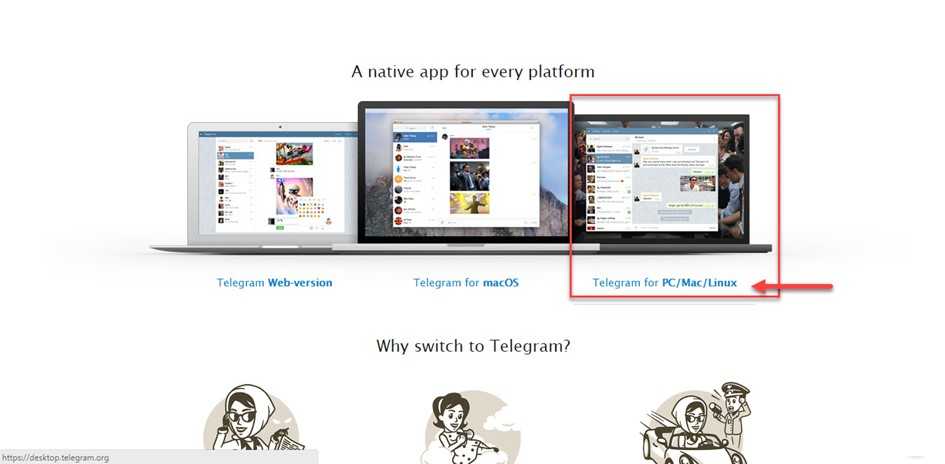
Перед вами откроется новое окно из раздела «Apps» Telegram Desktop. Здесь нажмите на синюю кнопку, на которой написано «Get for Windows».
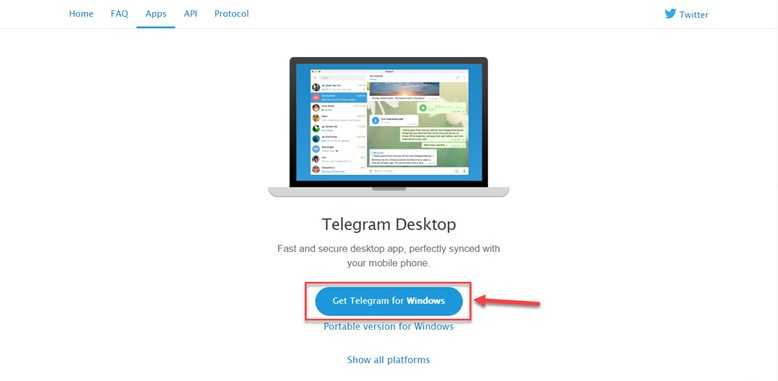
После выполнения этого действия начнется процесс скачивания установочного файла для винды.
Также вы можете скачать портативную версию мессенджера. Для этого нажмите на кнопку Portable version for Windows, которая расположена чуть ниже основной.
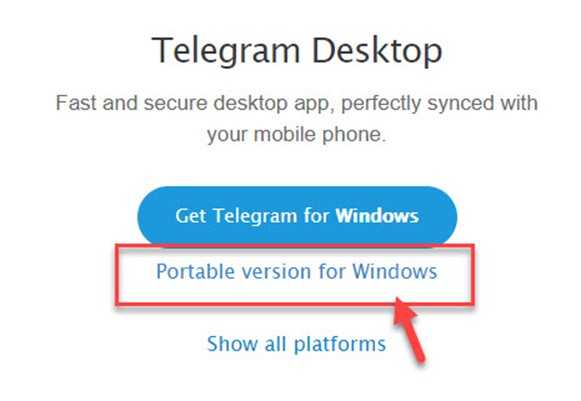
После того, как вы скачали установочный файл – запустите его.
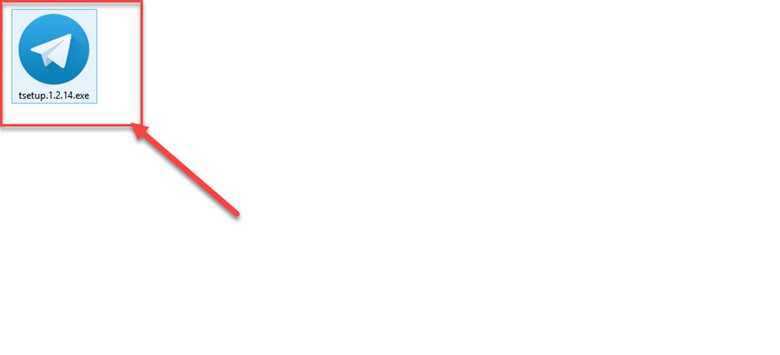
Откроется окно выбора языка установки. Выберите English, так как во время процесса установки русский язык не доступен. Нажмите «ОК» для продолжения.
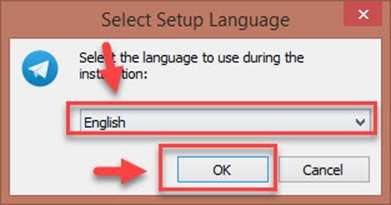
Далее вам нужно выбрать директорию, в которую будет установлен мессенджер.
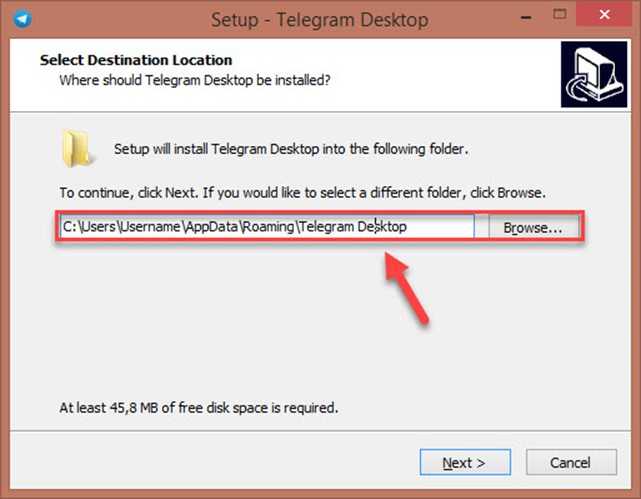
Для установки вам потребуется всего 45,8 MB свободного пространства на жестком диске.
Нажмите «Next» для продолжения. В следующем окне установки Telegram Desktop оставьте все без изменений.
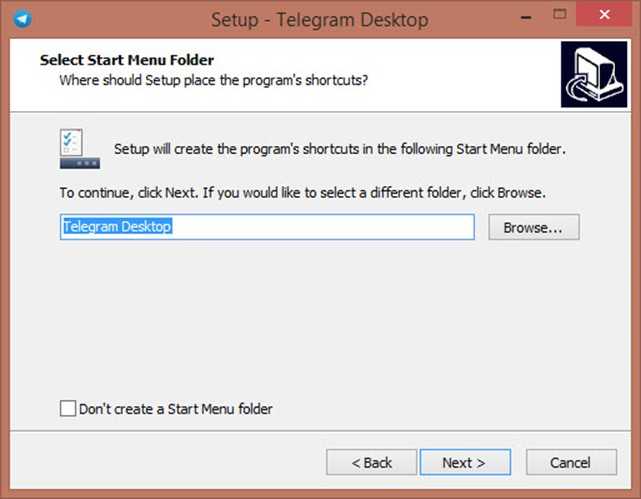
Установите или уберите галочку с пункта создания ярлыка на рабочем столе.
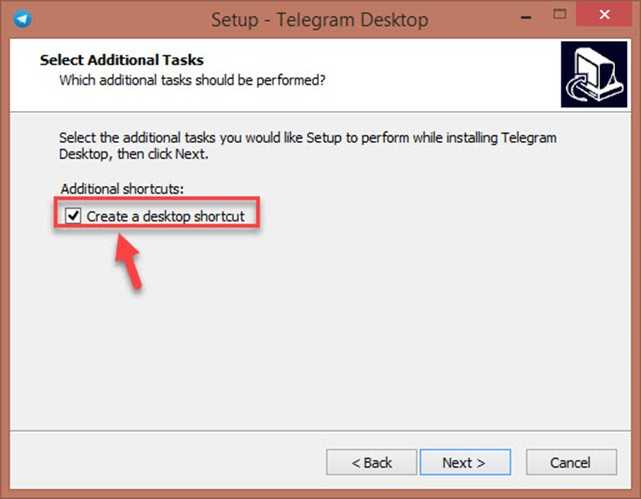
На этом весь процесс настроек завершен. Нажмите «Install» и мессенджер будет установлен на ваш ПК под управлением ОС Windows.
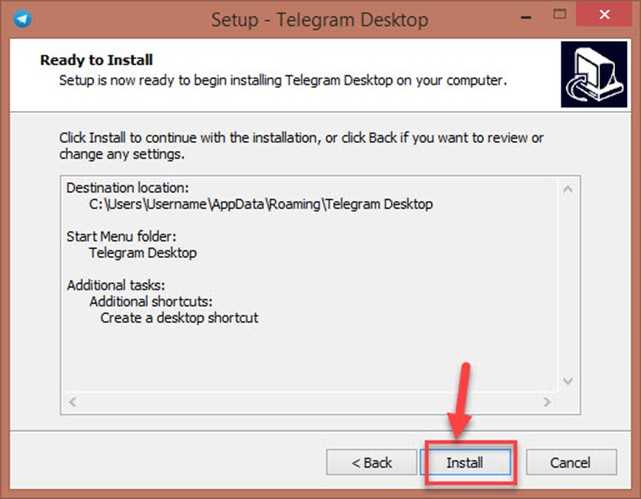
Установка Телеграм на пк с Mac OS
Теперь давайте рассмотрим, как скачать мессенджер для операционной системы Mac OS. Для этого вам нужно снова зайти на официальный сайт мессенджера. Пролистайте немного главную страницу и нажмите на «Telegram for macOS».
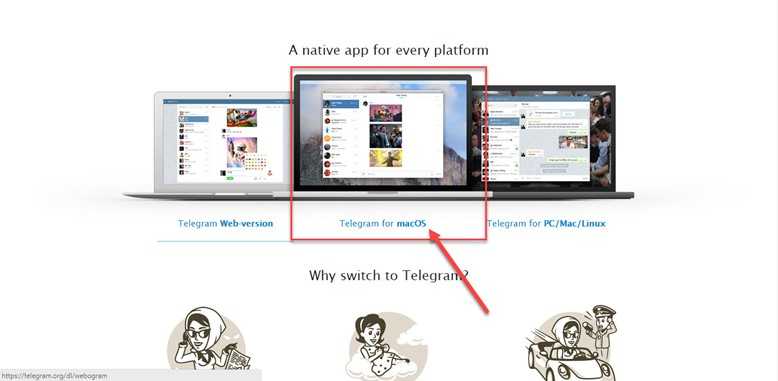
В открывшемся окне нажмите на синюю кнопку «Get for macOS». После этого начнется скачивание файла для произведения установки мессенджера.
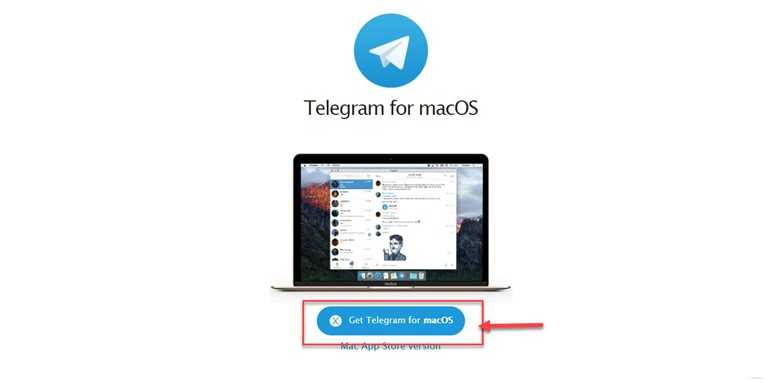
Немного пролистав эту страницу, вы можете посмотреть подробную информацию о последних версиях приложения: какие баги в каждой из версий были исправлены, что нового появилось в приложении мессенджера для мака и т.д.
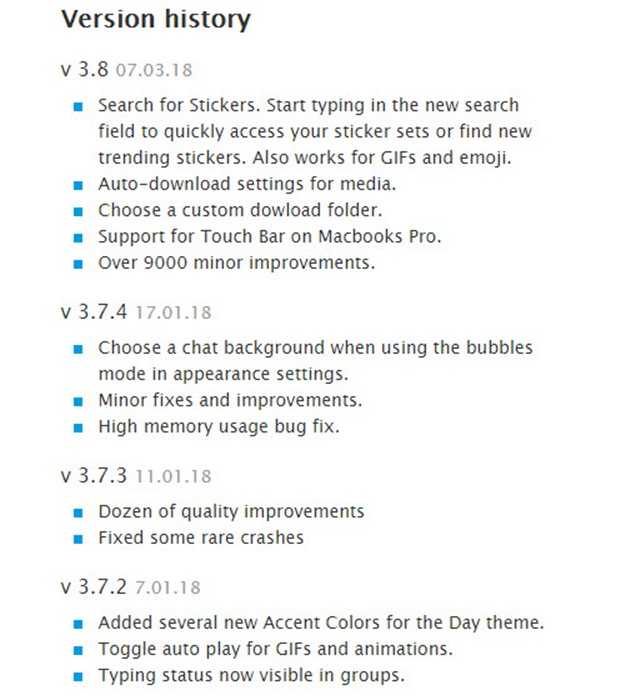
Если вы не хотите производить скачивание с официального сайта, то тогда нажмите на «Mac App Store Version».
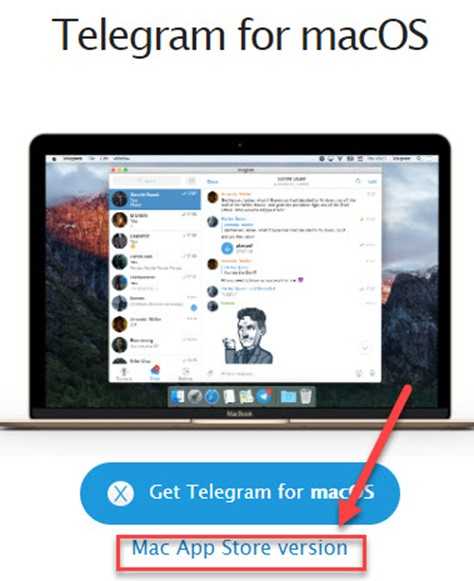
После этого вы попадете на страницу приложения в iTunes, где вы также сможете скачать его на свой ПК.
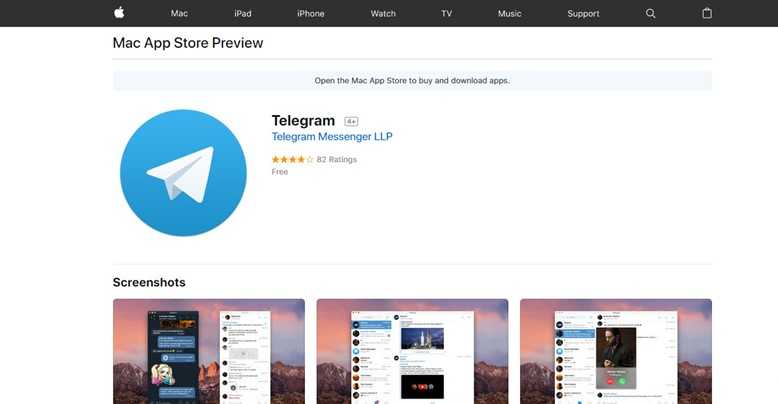
По завершению скачивания установочного файла – запустите его. Весь процесс установки точно такой же, как и в случае мессенджера для ОС Windows.
Web-версия Telegram и комп
В том случае, если вы не хотите скачивать и устанавливать программу на свой компьютер можно воспользоваться веб-версией мессенджера. Главное его преимущество – это то, что использование всех возможностей программы производится в режиме онлайн.
Чтобы начать пользоваться web-версией зайдите на официальный сайт. Нажмите на Telegram Web-version.
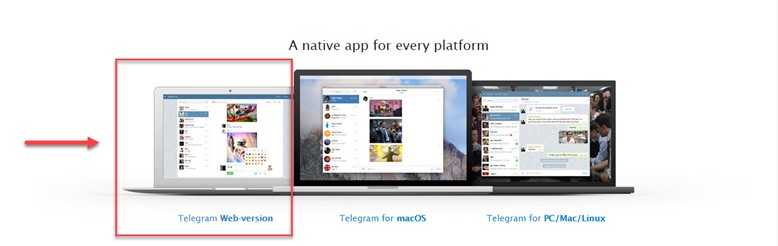
Перед вами откроется новое окно веб-клиента. Здесь нужно войти в свой аккаунт. Для этого выберите страну из общего списка и введите номер телефона.
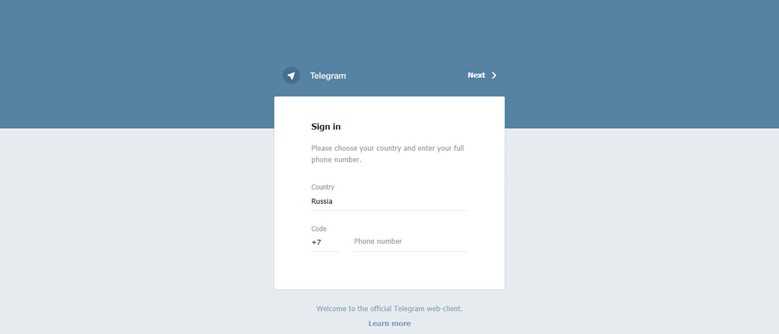
Функции веб-клиента ограничены. В большей степени web-версия Телеграм предназначена для более быстрого обмена сообщениями.
Также перед тем как начать пользоваться этой возможностью вам нужно зарегистрировать новый аккаунт через приложение для компьютера или мобильных устройств.
Возможные проблемы

Многие пользователи сталкиваются с различными трудностями при скачивании и установке Телелеграм на компьютер или ноутбук. По этой причине следует более подробно рассмотреть все возможные проблемы, а также варианты их решения. Это позволит избегать или оперативно решать все трудности.
Ошибка при установке. Иногда при установке программы на Windows возникает ошибка, после чего этот процесс приостанавливается. Для решения этой проблемы выполните следующие действия:
- Отключите антивирус на компьютере.
- Произведите перезагрузку системы.
В 95% случаев эти действия позволяют избавиться от этой проблемы, которая преимущественно возникает на виндовс.
Итог
Используя эту инструкцию, вы без особых проблем сможете скачать десктопное приложение Telegram и поставить на компьютер или ноутбук под управлением операционной системой Windows и MacOS.
Несмотря на то, что весь процесс установки полностью на английском языке, само приложение вы можете использовать на русском. С недавнего времени в настройках клиента доступен русский язык интерфейса без установки дополнительных русификаторов и патчей.
Помимо этого, существует приложение Telegram Plus для смартфонов. Главной его особенностью является то, что с его помощью можно кастомизировать приложение: изменять внешний вид интерфейса, возможность скрытия номера телефона в своем профиле, отправка аудифайлов в чаты, которые смогут скачать другие пользователи.